Добре дошли в този изчерпателен урок за коригиране на обектива в Lightroom Classic CC. Често снимките могат да загубят качество поради изкривявания, особено при използване на широкоъгълни обективи. Но не се тревожете, Lightroom ви предлага инструментите, които ви позволяват лесно и ефективно да отстраните тези проблеми. В това ръководство ще научите стъпка по стъпка как да правите корекции на обективите на снимките си, за да постигнете най-доброто качество на изображението.
Основни изводи
Коригирането на обектива е от съществено значение за отстраняване на изкривявания и оптични грешки, които могат да възникнат, особено при широкоъгълни снимки. Lightroom предлага автоматични и ръчни методи за коригиране, за да се гарантира, че вашите изображения изглеждат оптимално.
Ръководство стъпка по стъпка
Стъпка 1: Подготовка на снимките
Преди да започнете с коригирането на обектива, уверете се, че разполагате с някои снимки, направени с широкоъгълен обектив. Тези файлове ви са необходими за практическото прилагане на корекцията на обектива, тъй като изкривяванията тук са по-ясно видими.
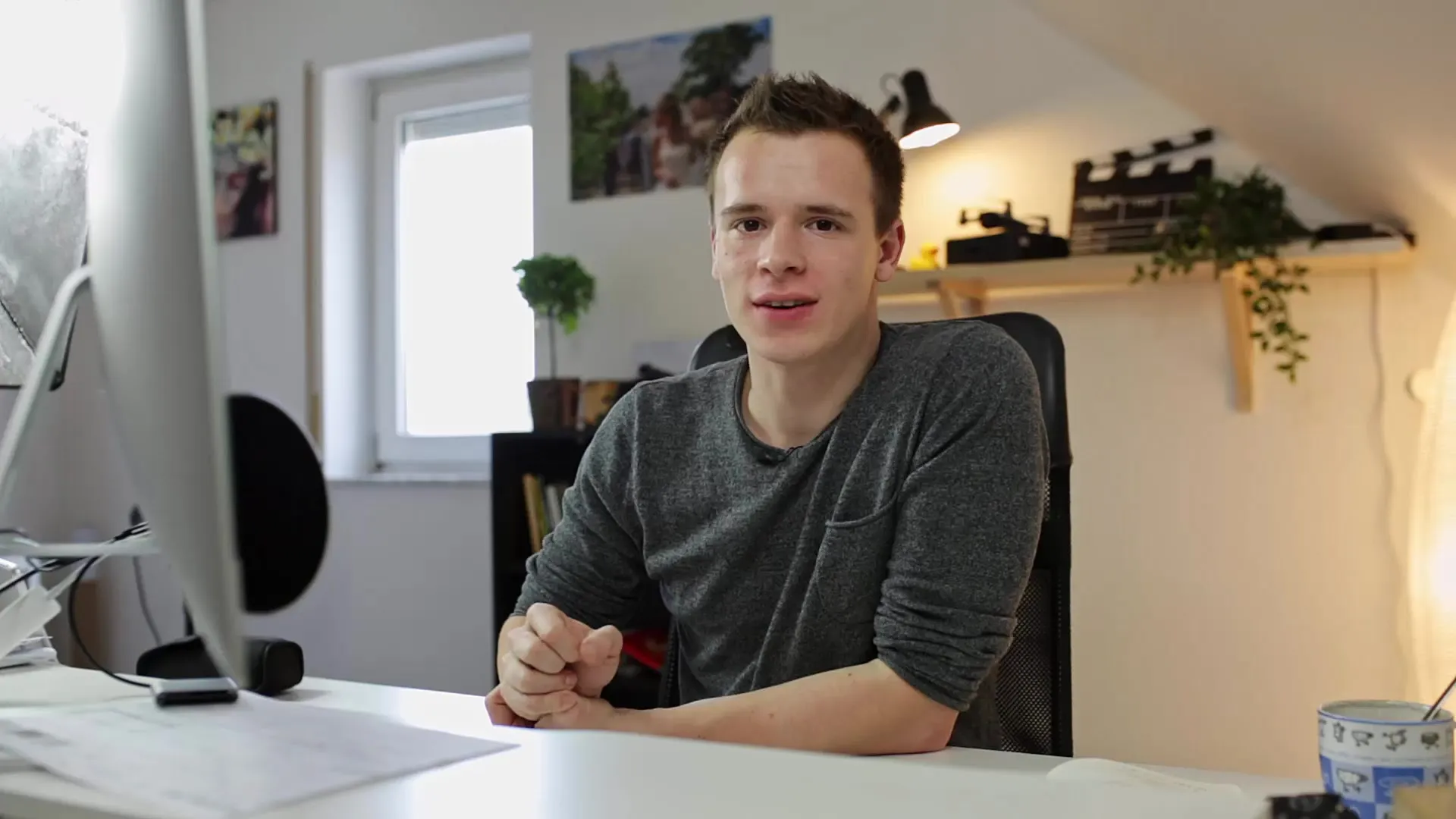
Стъпка 2: Достъп до раздела за редактиране
Отворете Lightroom и навигирайте към раздела "Редактиране". Този раздел се намира в горното меню. Тук имате достъп до всички основни функции за редактиране, включително и за коригиране на обективи.
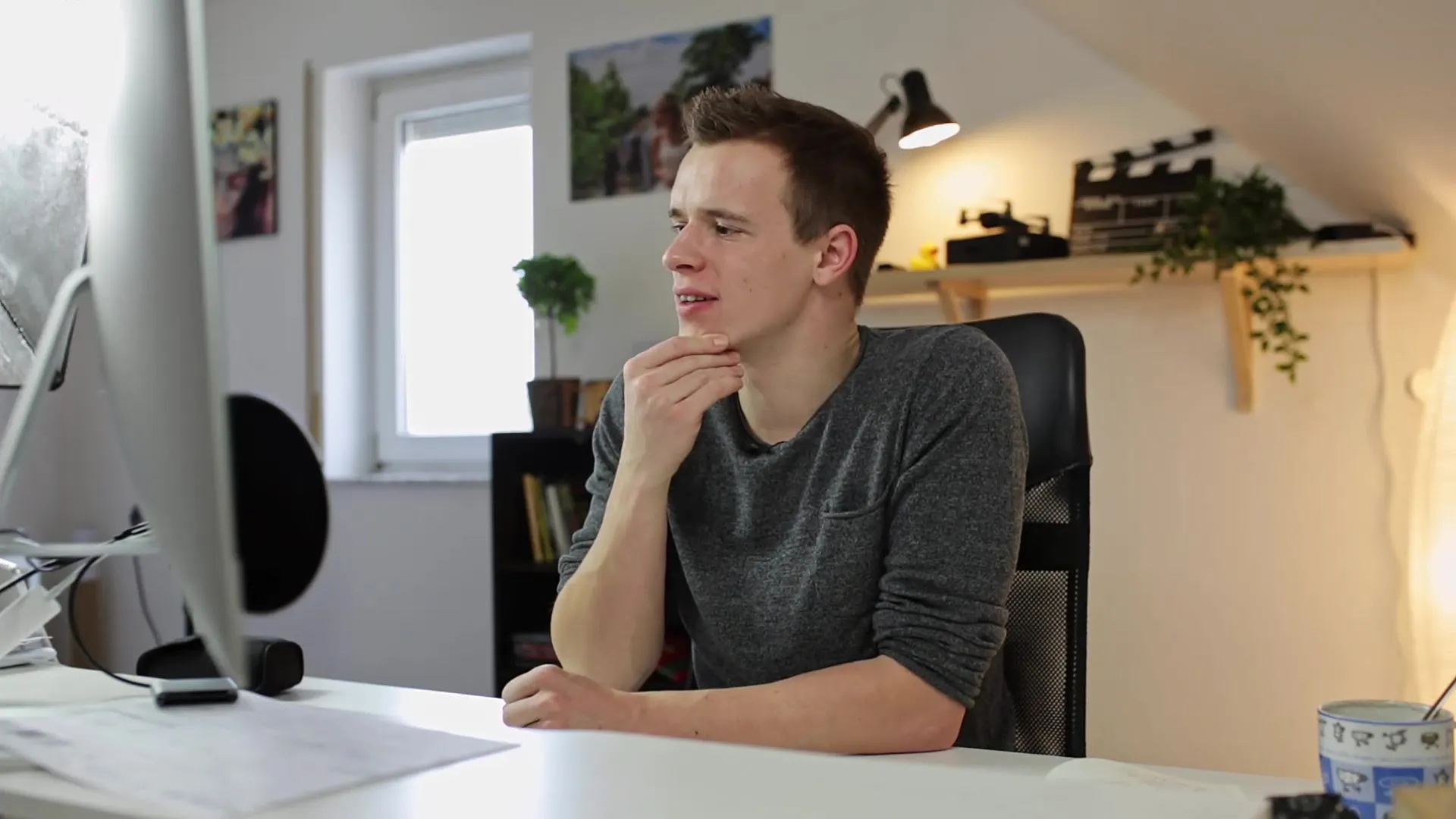
Стъпка 3: Активиране на корекцията на обектива
След като сте в раздела "Редактиране", превъртете до раздела "Корекция на обектива". Първо активирайте опцията "Активиране на корекцията на обектива". Ще забележите незабавно как се изменя изображението ви. Това е така, защото Lightroom автоматично коригира някои от типичните изкривявания, предизвикани от обектива, с помощта на предварително дефинирани профили.
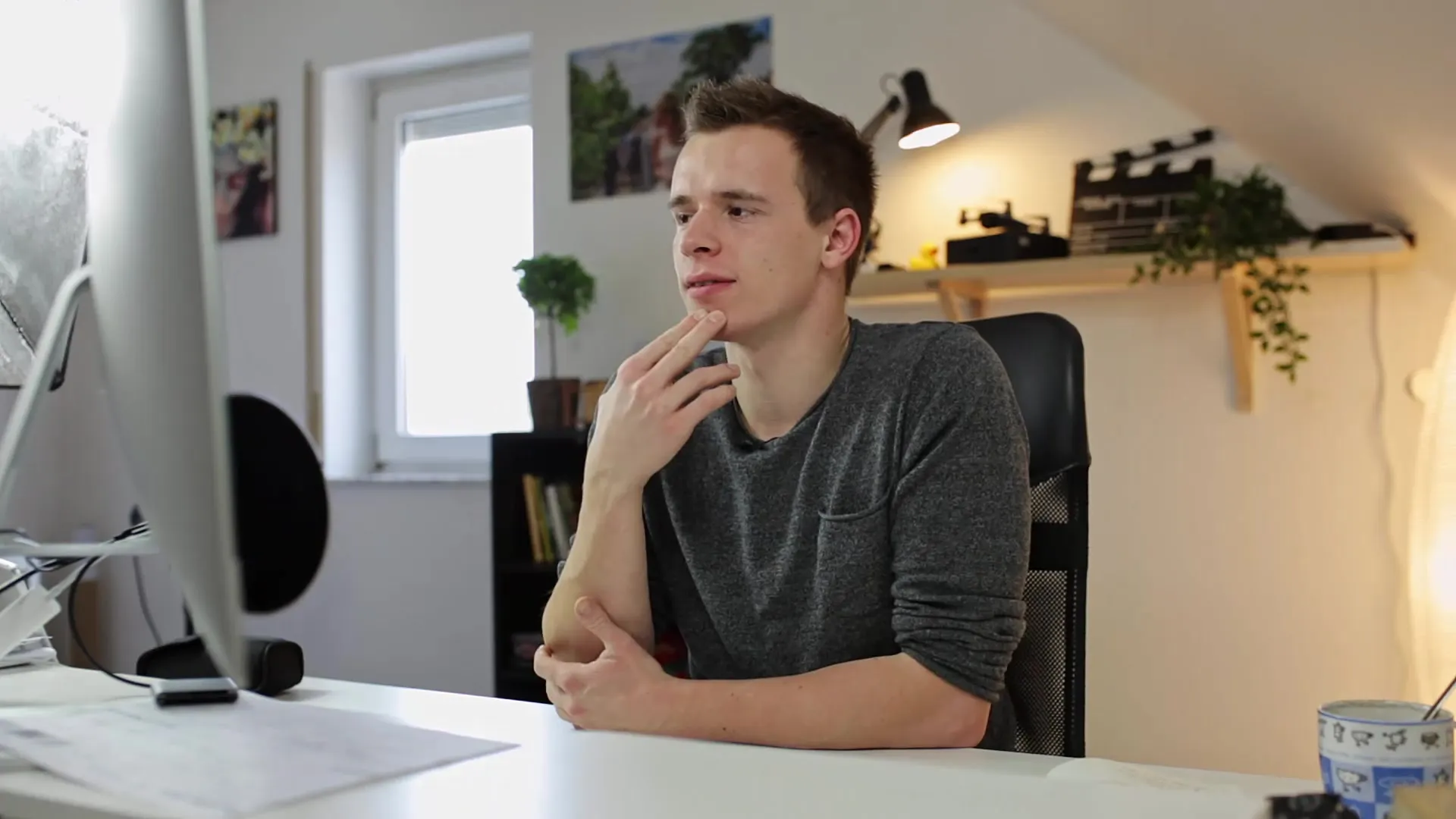
Стъпка 4: Избор на профил на обектива
След като сте активирали корекцията на обектива, имате опции за избор на специфичния профил на обектива. Lightroom предлага редица профили за различни марки и модели на обективи. Изберете съответната стойност на модела на обектива си, за да направите най-добрите корекции.
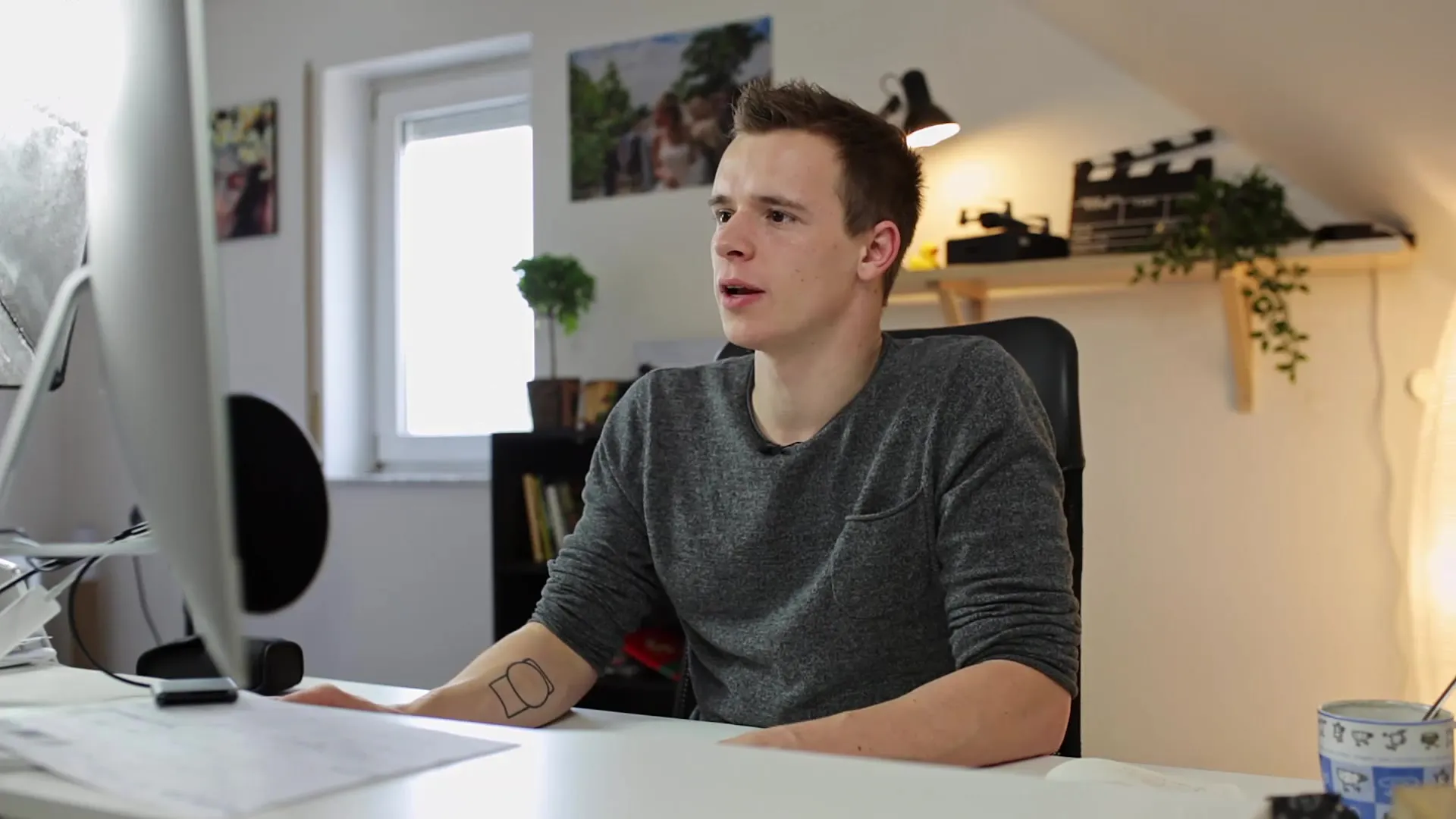
Стъпка 5: Ръчно редактиране на изкривяванията
Ако не сте доволни от автоматичните корекции или искате конкретна корекция, можете да настроите ръчно регулаторите за изкривявания. Преместете регулатора наляво или надясно, за да настроите силата на изкривяването според вашите изисквания. Това е особено полезно, за да омекотите типичния ефект на широкия обектив, ако искате ръбовете да изглеждат по-четки и по-малко изкривени.
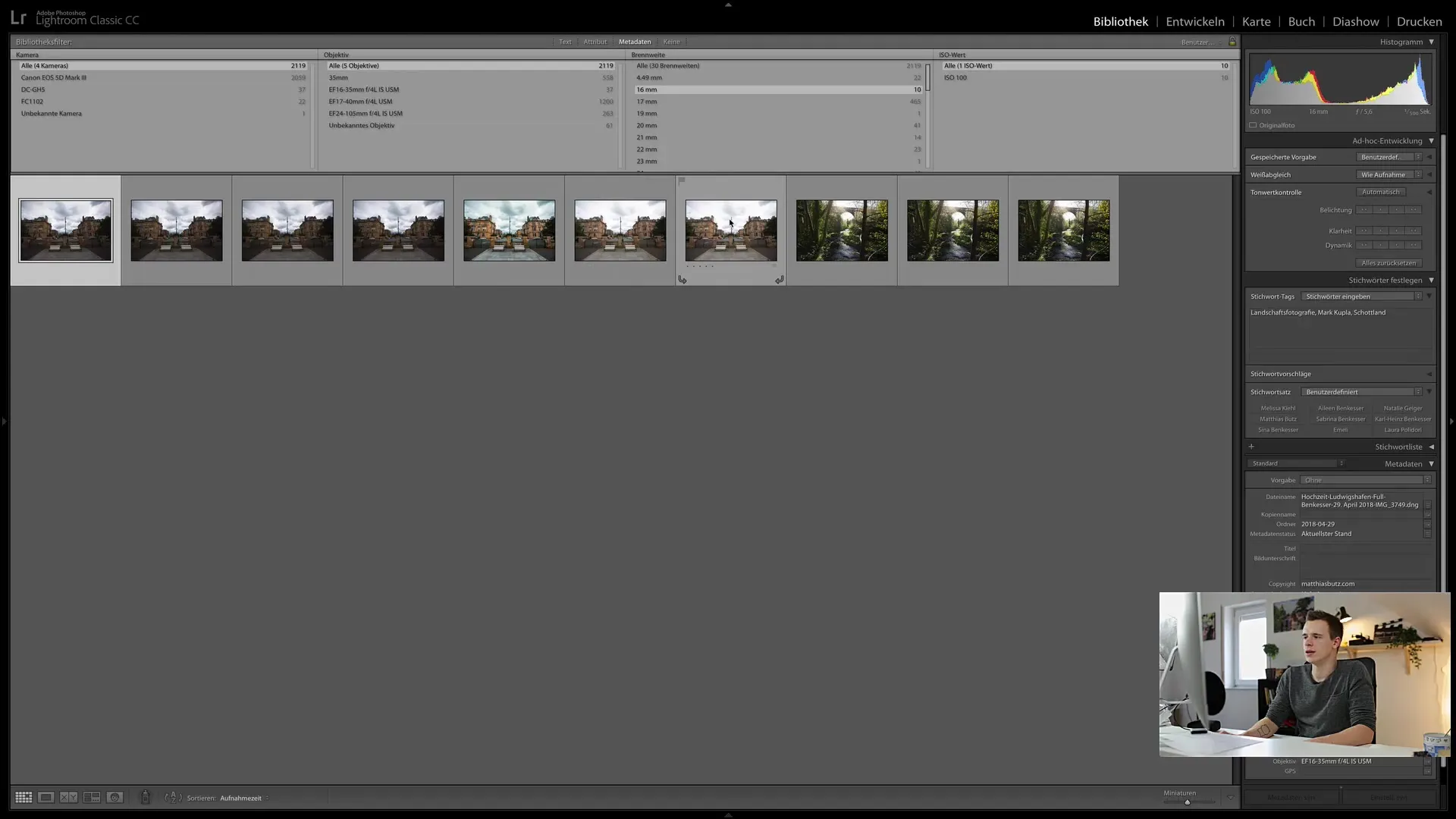
Стъпка 6: Настройка на винетирането
Широкоъгълните обективи имат склонност да стават по-тъмни по ръбовете, което се нарича винетиране. Можете да премахнете или да промените винетирането, като използвате съответните регулатори в Lightroom. Обърнете внимание как се променя изображението, докато настройвате настройките.
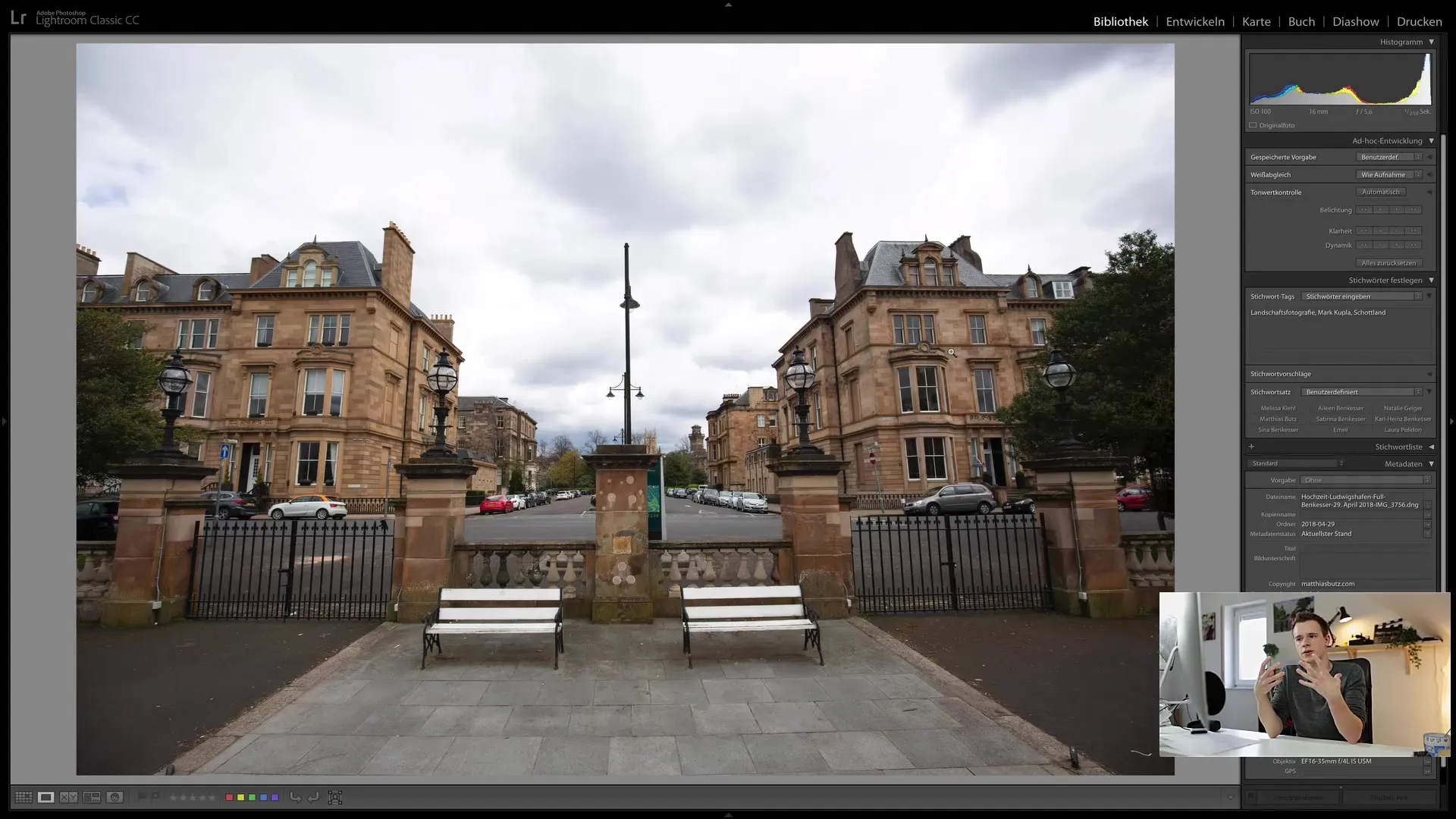
Стъпка 7: Премахване на хроматични аберации
Още една често срещана грешка са хроматичните аберации. Те се появяват често при снимки с фонова светлина, където на ръбовете се появяват ивици в цветовете лилаво или зелено. Изберете опцията за автоматично премахване на хроматичните аберации или използвайте пипетата, за да коригирате цветовете ръчно.
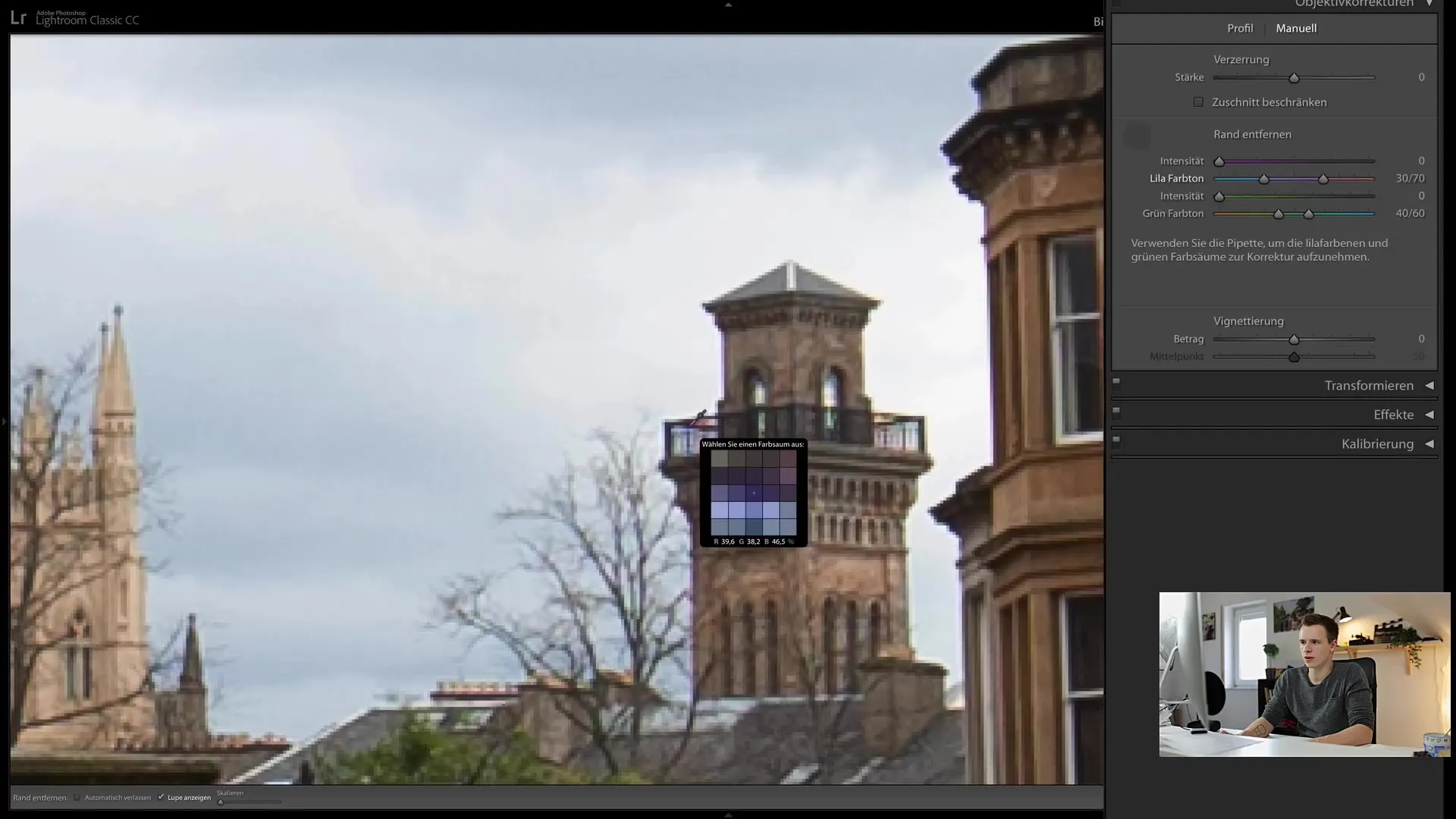
Стъпка 8: Извършване на финални настройки
Ако сте доволни от досегашните корекции, можете да направите допълнителни фини настройки. Това включва редактиране на ръбовете или допълнително настройване на центъра на винетирането. Тези стъпки са по избор, но помагат за допълнително усъвършенстване на изображението.
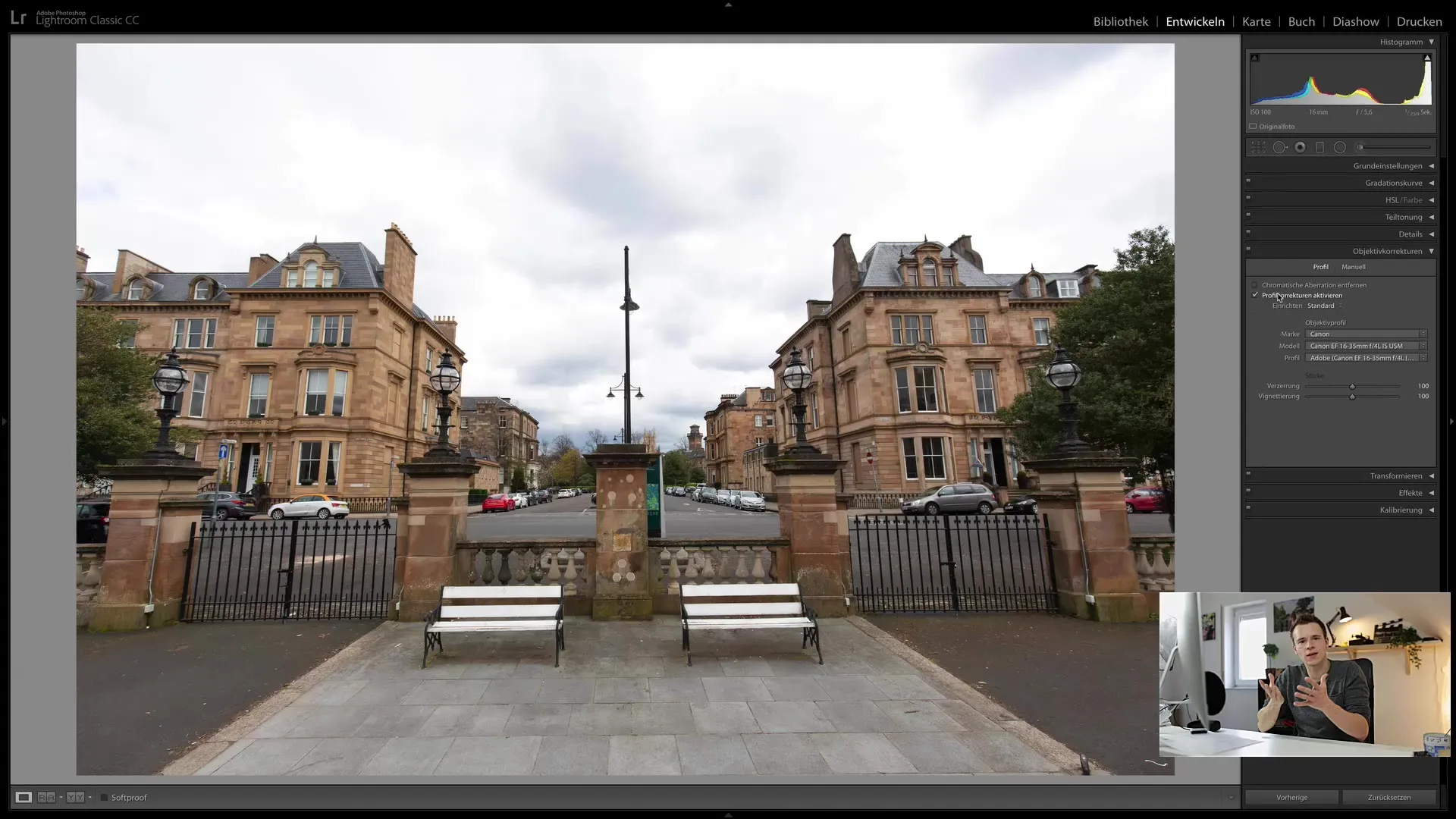
Стъпка 9: Запазване на промените
След като направите всичките си корекции, не забравяйте да запазите промените си. Lightroom ги запазва автоматично, когато напуснете изображението, но винаги е добро да проверявате и да запазвате работата си редовно.
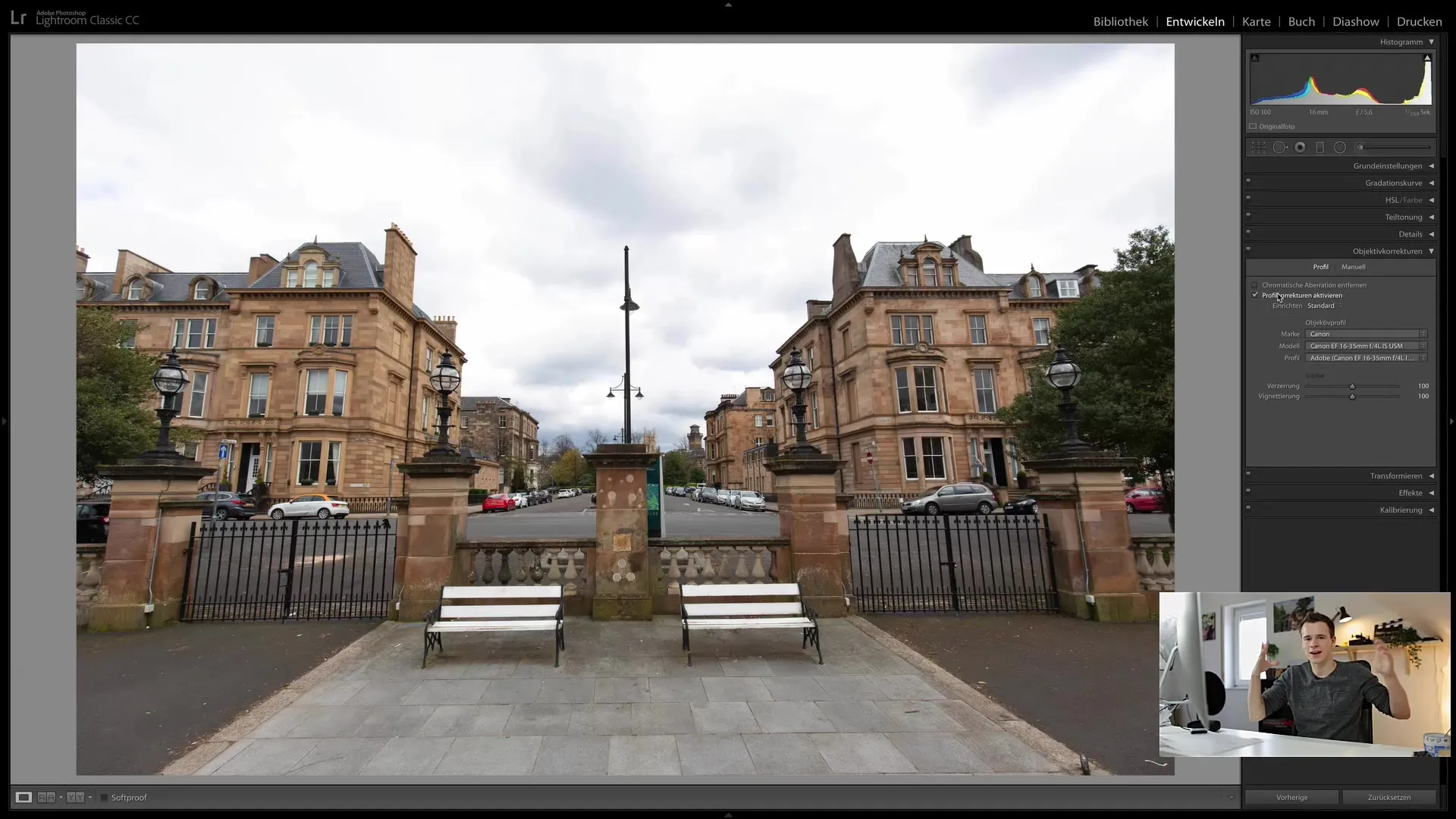
Резюме
В това постъпково ръководство научихте как да използвате ефективно корекцията на обектива в Lightroom Classic CC. От активирането на функциите до ръчната настройка на корекциите, Lightroom предлага много опции за отстраняване на изкривявания и други оптични грешки. Следвайки тези стъпки, можете значително да подобрите качеството на своите снимки и да ги представите в цялата им слава.
Често задавани въпроси
Какво е корекция на обектива?Корекция на обектива е процес за отстраняване на изкривявания и други грешки, причинени от обектива на камерата.
Какви настройки да използвам за широкоъгълни обективи?Използвайте автоматичните корекции в Lightroom и по желание ръчно коригирайте изкривяването и винетирането, за да постигнете желаните ефекти.
Мога ли да отменим корекциите?Да, Lightroom ви позволява по всяко време да отмените промените или да ги редактирате.
Винаги ли трябва да прилагам корекциите на обектива?Не задължително. Това зависи от вашия личен стил и изискванията на снимката.
Коя е най-добрата метоd, за премахване на хроматичните аберации?Или автоматично чрез корекциите на обектива, или ръчно с помощта на инструмента за пипета, за да коригирате специфични цветове.


